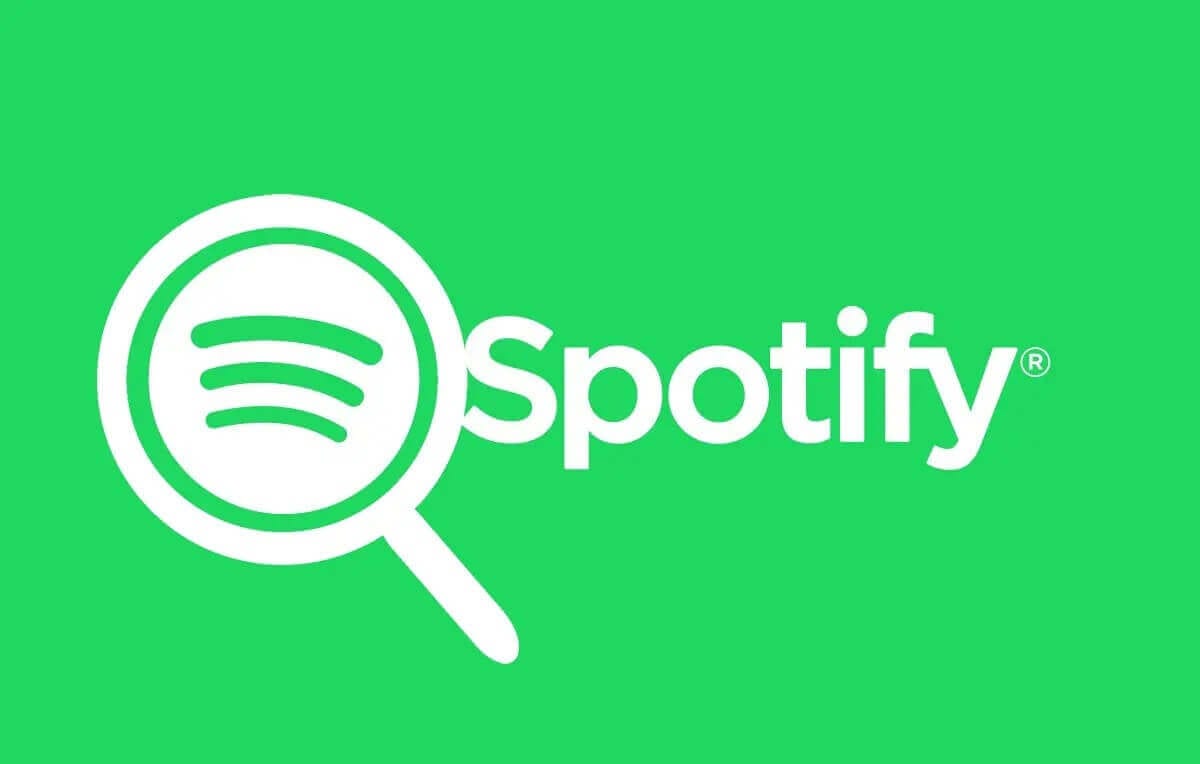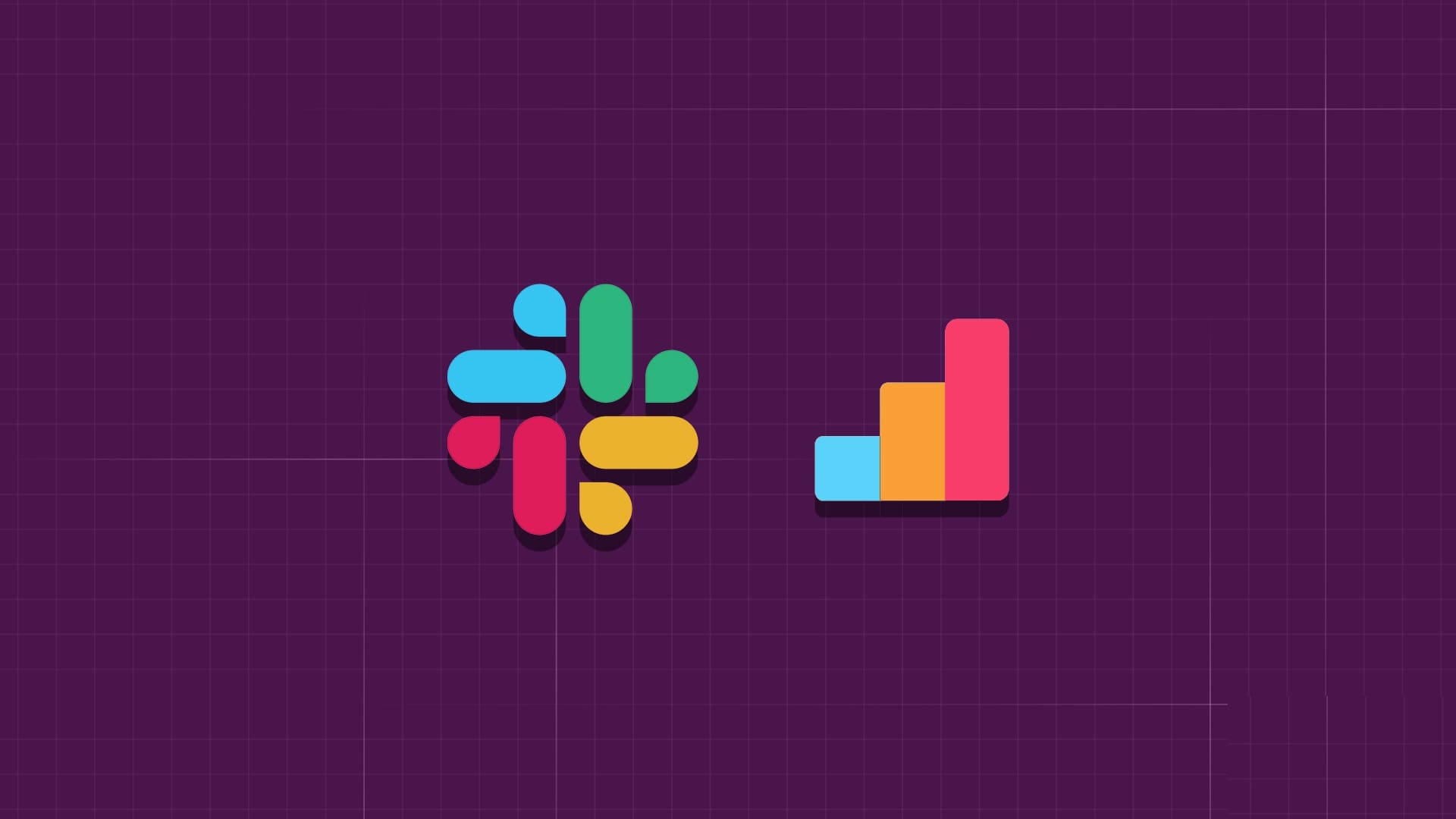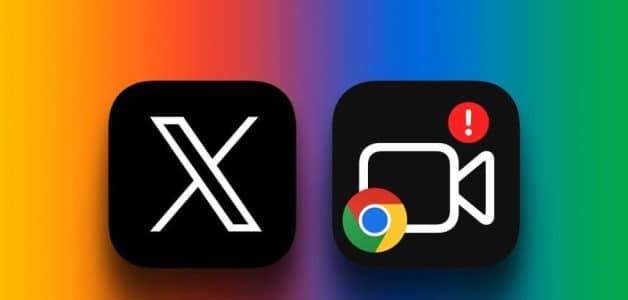Microsoft Edge, kendisini diğer tarayıcılardan ayıran Krom Eşsiz özellikleri ve sorunsuz bir tarama deneyimi ile. Ancak Edge'in dezavantajları da yok değil. Son zamanlarda birçok kullanıcıyı rahatsız eden belirli bir sorun, Edge'in sesleri çalamamasıdır. YouTube videolarını oynatmaya veya en sevdiğiniz müzikleri dinlemeye çalışırken Edge hiç ses çalmıyorsa doğru yere geldiniz. Microsoft Edge'de ses olmaması sorununu gidermeye yardımcı olacak bir sorun giderme ipuçları listesi derledik. Başlayalım.
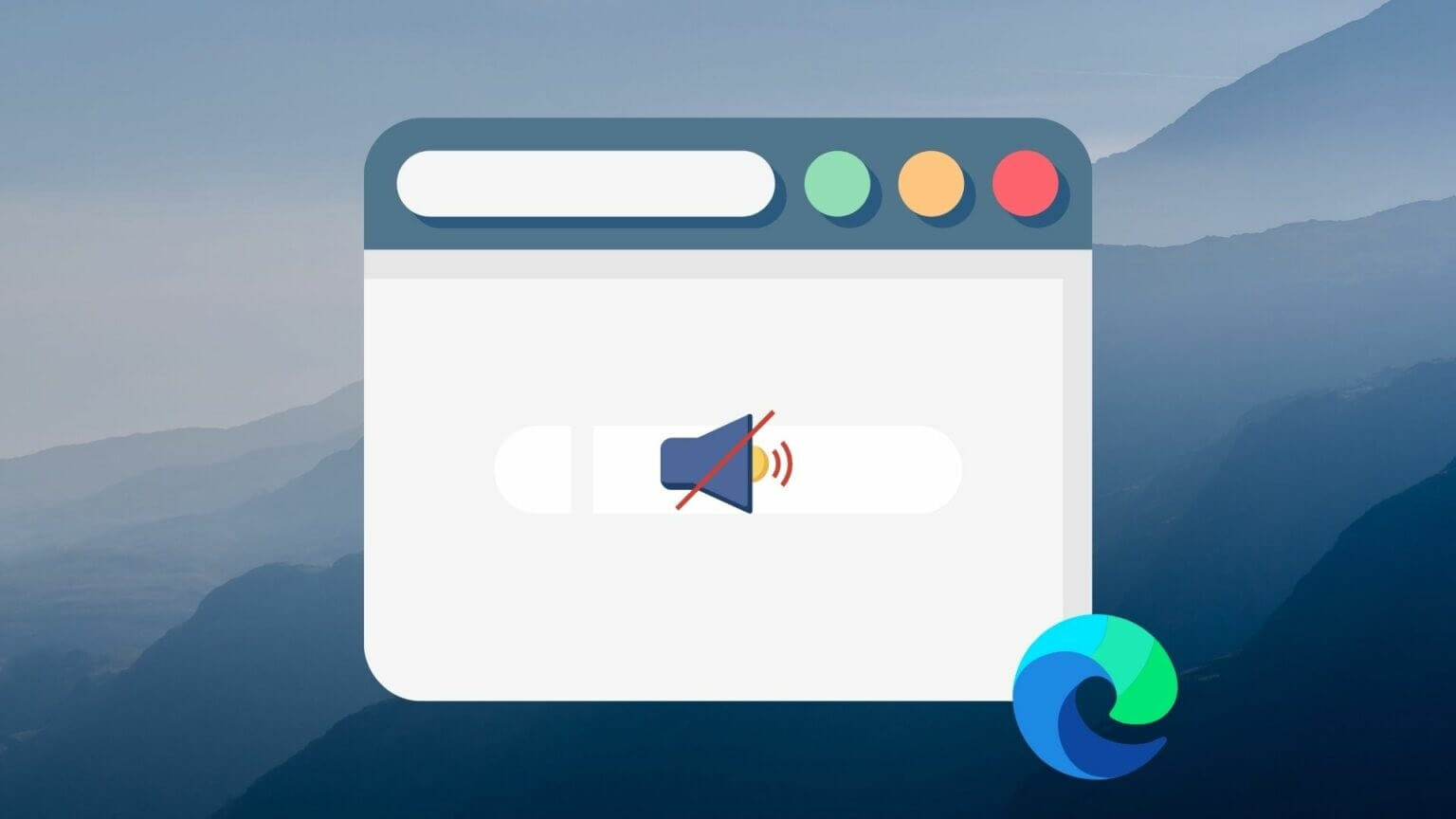
1. Sekmenin göz ardı edilip edilmediğini kontrol edin
Edge, yalnızca belirli sayfalardan gelen sesi duyabilmeniz için her sekmeyi sessize almanıza veya açmanıza olanak tanır. Bu nedenle, sekmenizin sessiz olup olmadığını kontrol ederek başlamalısınız.
Bir sekmenin sesini açmak için sağ tıklamanız yeterlidir çıkıntı Ve sabitleme Sekmeyi aç.
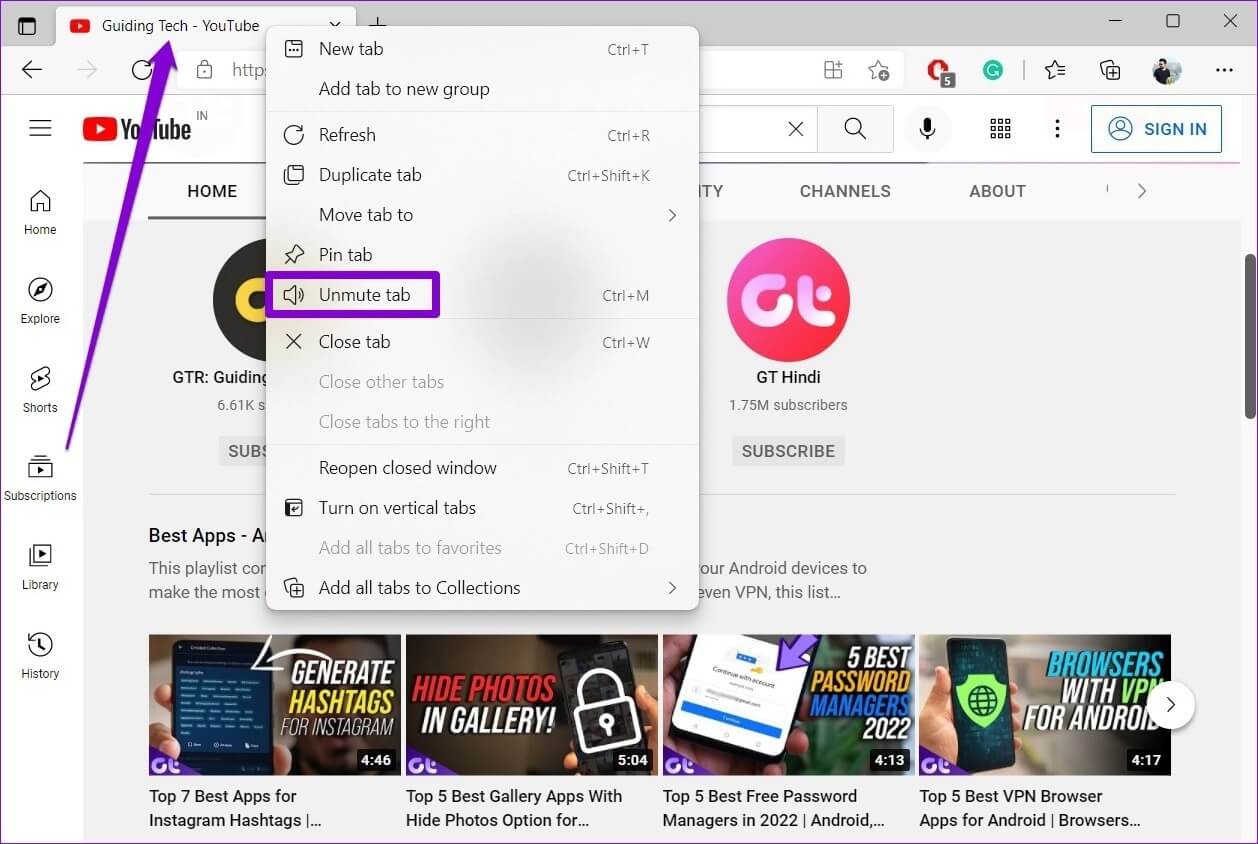
2. Cihaz boyutunu kontrol edin
Bilgisayarınızın ses düzeyini zaten kontrol etmiş olsanız da, Windows ayrıca ses düzeylerini uygulama bazında denetlemenize olanak tanır. Bu nedenle, Edge düşük ses düzeyine ayarlanmış veya sessize alınmışsa herhangi bir ses duymazsınız. Bunu nasıl kontrol edip değiştireceğiniz aşağıda açıklanmıştır.
Adım 1: Sağ tıklayın hoparlör simgesi Içinde Görev Çubuğu Ve Aç'ı seçin ses karıştırma ünitesi.
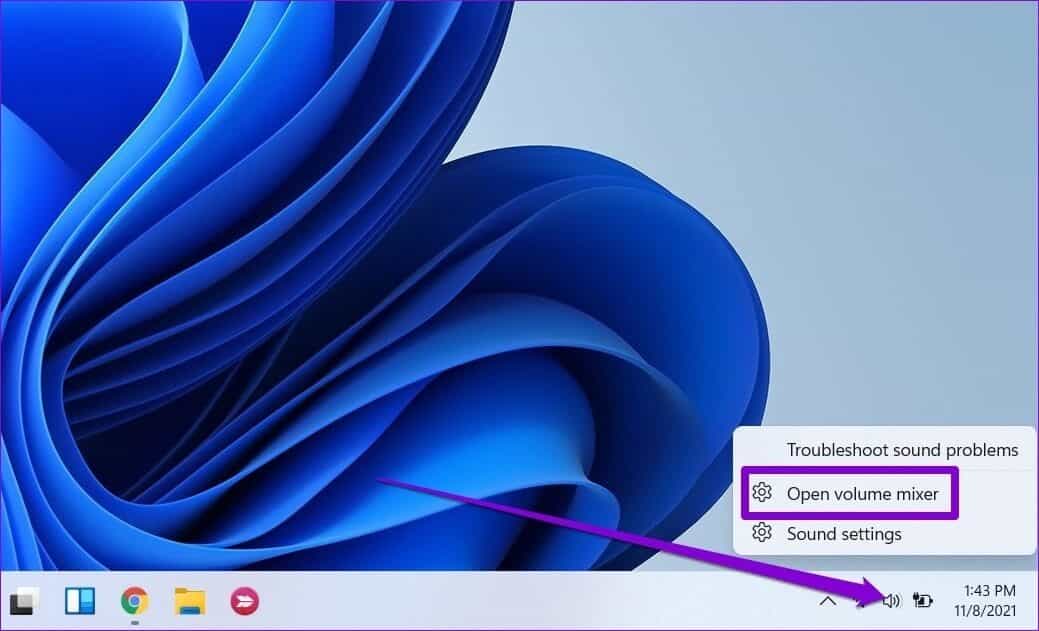
Adım 2: içinde Uygulamalar , kullanmak kaydırıcı Yanında Microsoft Kenar artırmak Ses seviyesi.
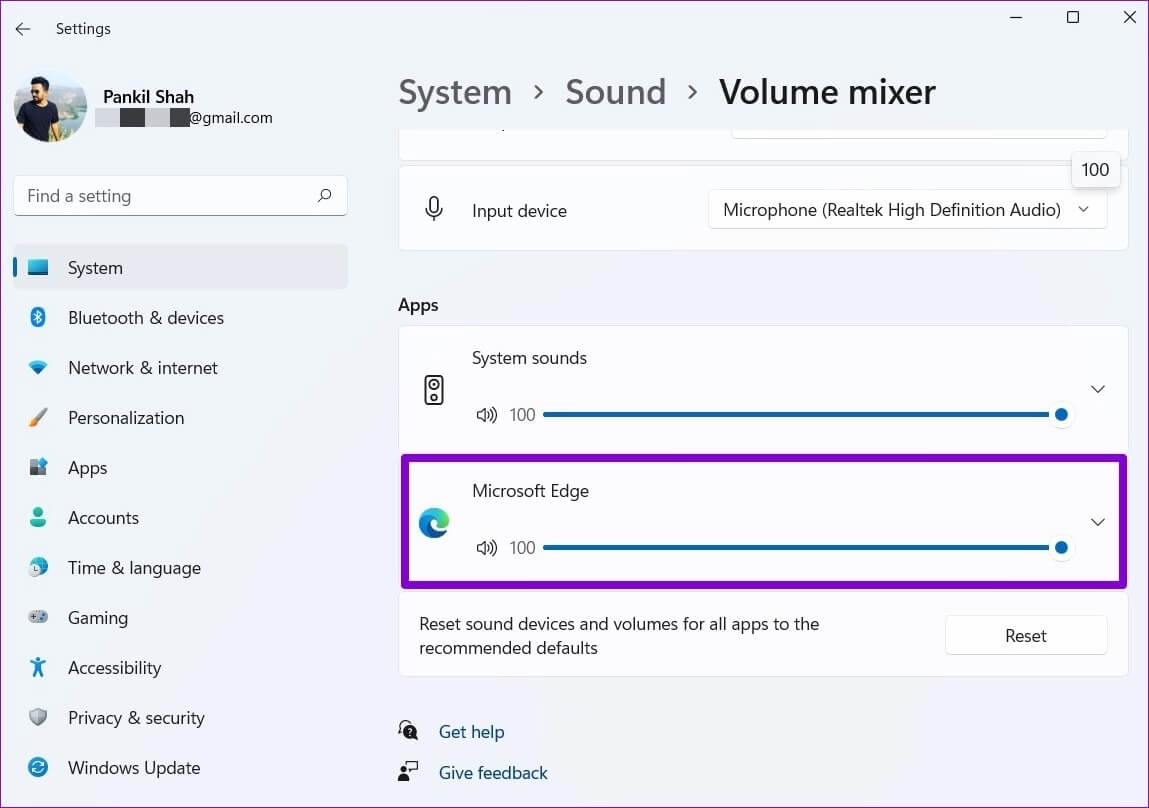
3. Çıkış cihazlarını değiştirin
Ses seviyeleri iyiyse, belirli ses çıkış aygıtını kontrol etme zamanı gelmiştir. Bilgisayarınıza çok fazla ses aygıtı bağlarsanız, bunlardan birinden ses çıkışı olabilir. Bluetooth kulaklık gibi görünüp görünmediklerini gerçekten fark etmeyeceksiniz.
Adım 1: basın Windows tuşu + S لفتح Windows Arama , Ve yazın Ses ayarları , Ve basın Girin.
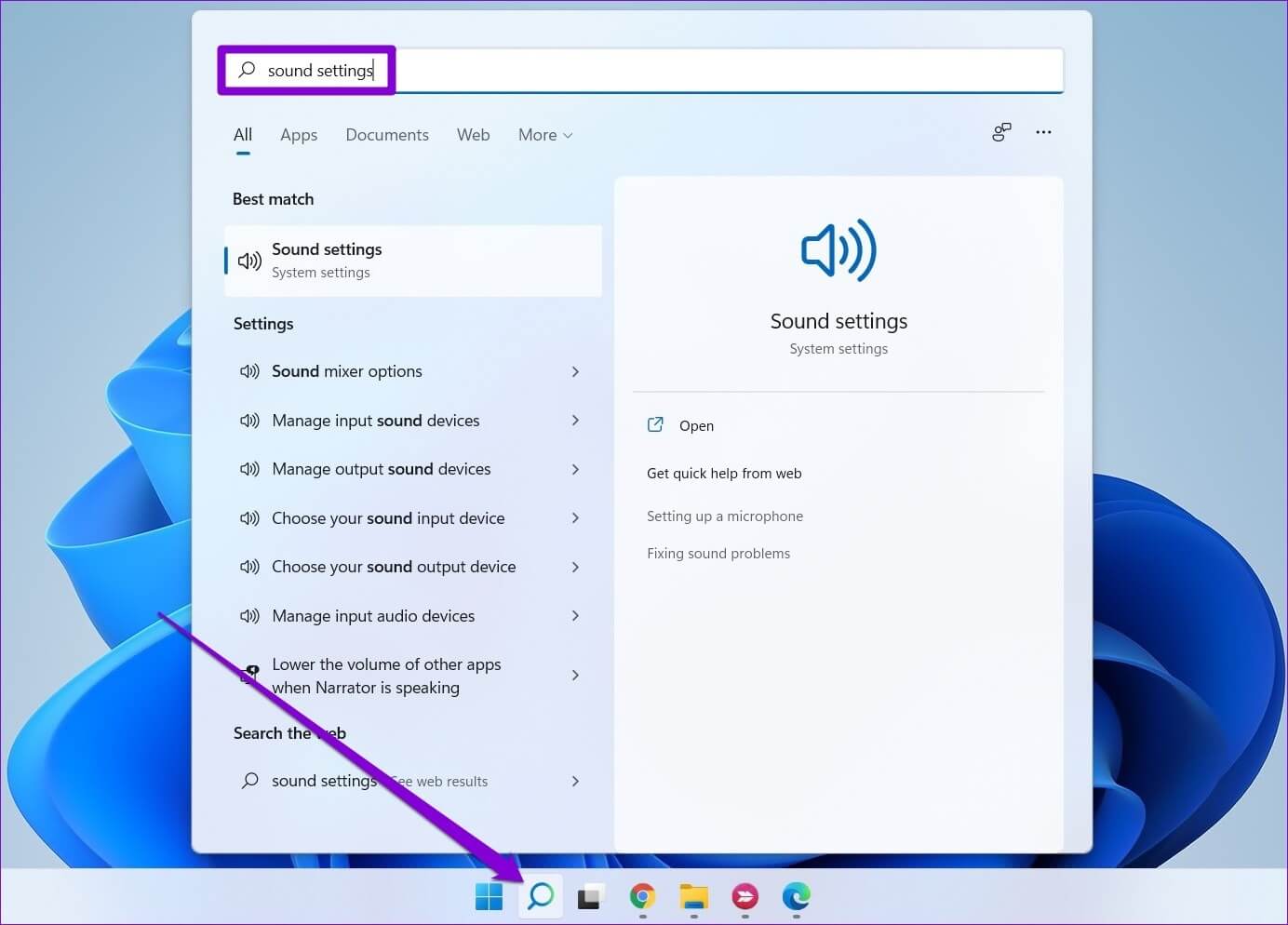
Adım 2: Çıkış altında, kullanmak istediğiniz ses cihazını seçtiğinizden emin olun. Herhangi bir donanım sorununu ortadan kaldırmak için farklı bir ses cihazına geçebilirsiniz.
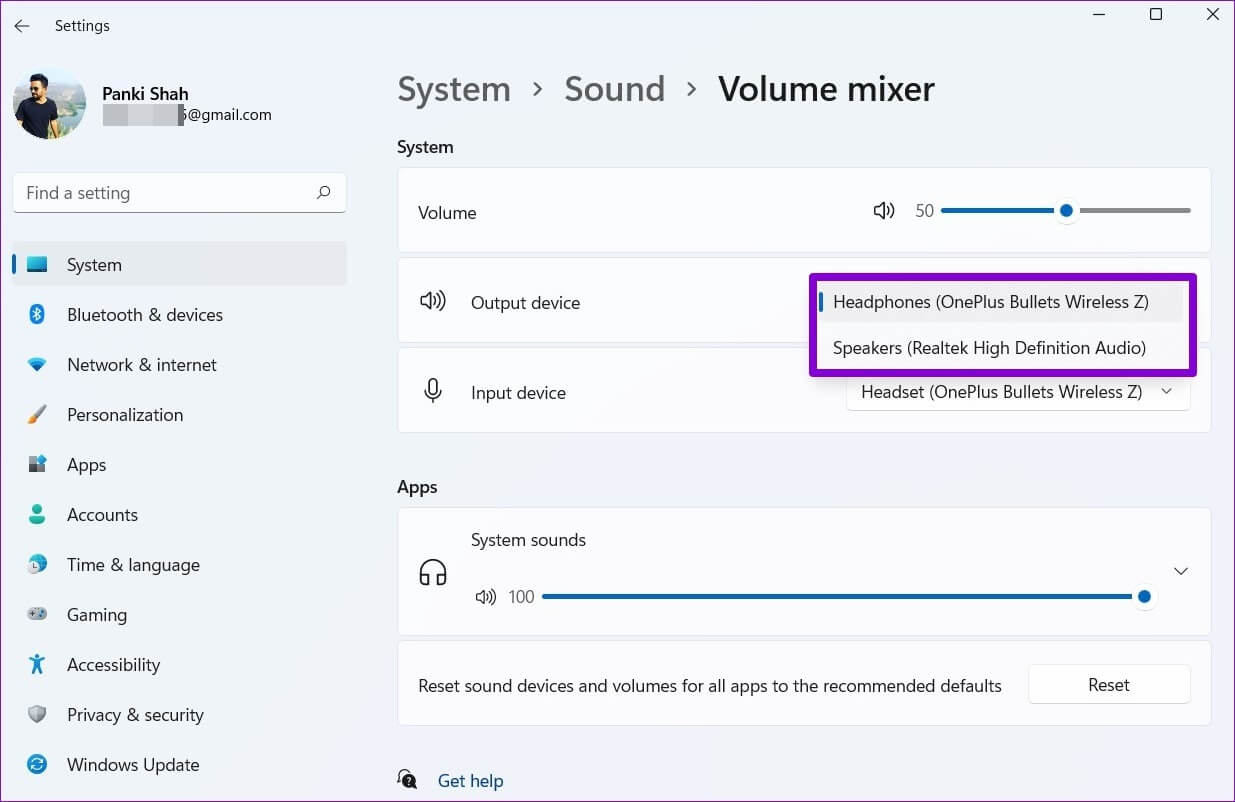
4. Site izinlerini sıfırlayın
Edge ses sorunları birkaç belirli web sitesiyle sınırlıysa, yardımcı olup olmadığını görmek için bu web sitelerinin izinlerini sıfırlamayı deneyebilirsiniz. İşte nasıl.
Adım 1: aç Web sitesi Kimi istiyorsun İzinleri Sıfırla Kendi. üzerine dokunun Kilit kodu site URL'sinin soluna ve "Bu site için izinler".

Adım 2: tık İzinleri Sıfırla Sağ üstte.
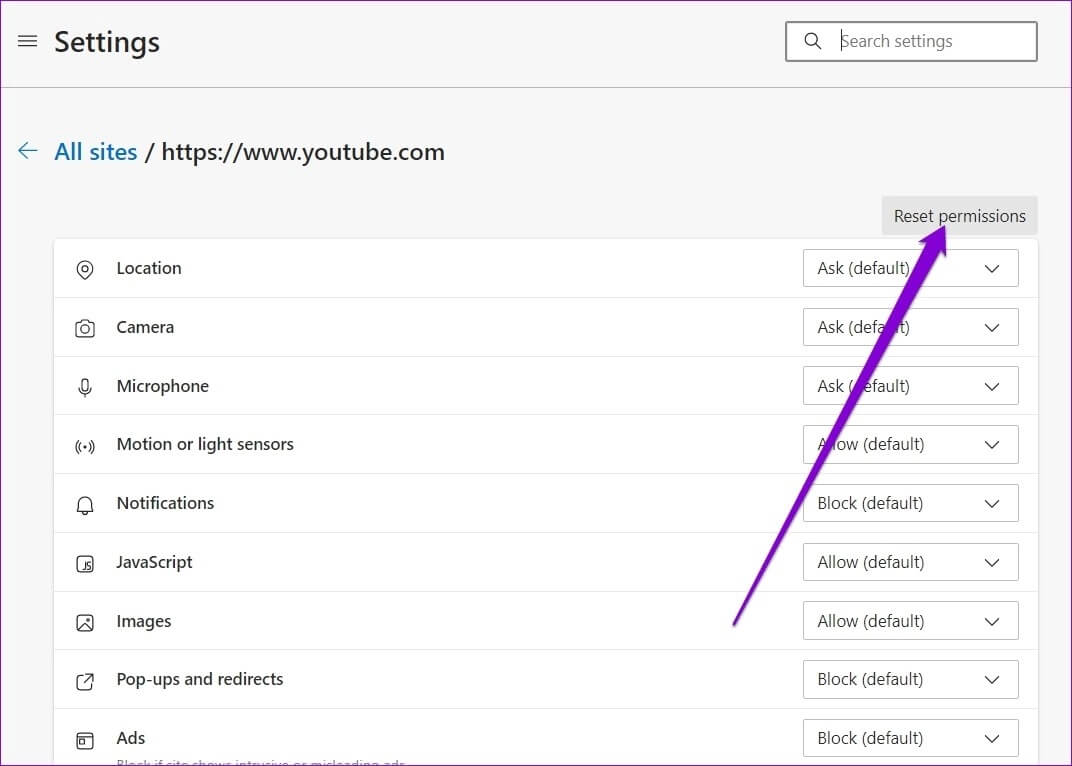
Edge'in şimdi ses çalabildiğini kontrol edin.
5. Eklentileri devre dışı bırak
Edge çeşitli seçenekler sunarken Tarama deneyiminizi geliştirmek için eklentiler Bazen, bu eklentiler de sorunlara neden olabilir. Örneğin, web sitelerini engellemek veya ses çıkışını iyileştirmek için herhangi bir eklenti yüklerseniz bu tür sorunlar görünebilir. Soruna neden olan uzantıyı izole etmek zor olabilir. Bu nedenle, hepsini devre dışı bırakmanız ve Edge'in daha sonra ses çalabiliyor mu diye bakmanız gerekecek.
Adım 1: aç Microsoft Kenar. kullanmak Üç noktalı menü simgesi Seçmek için sağ üst köşede eklentiler.
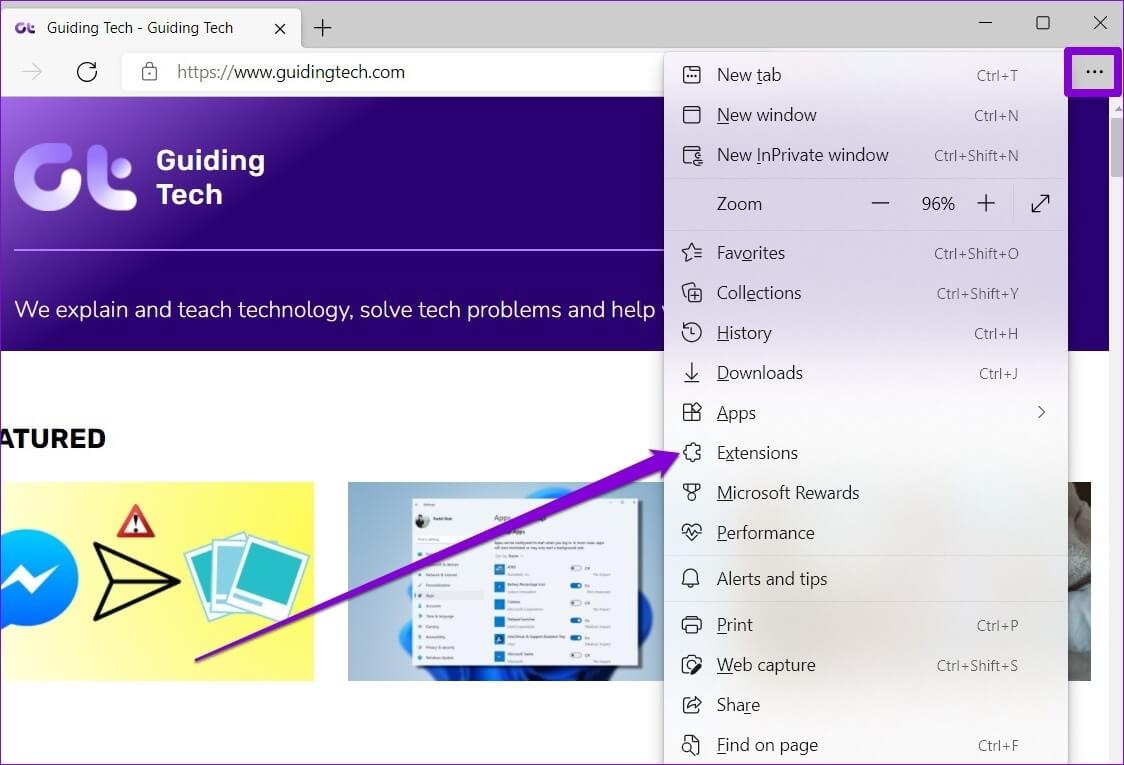
Adım 2: tık yönetim ekle.
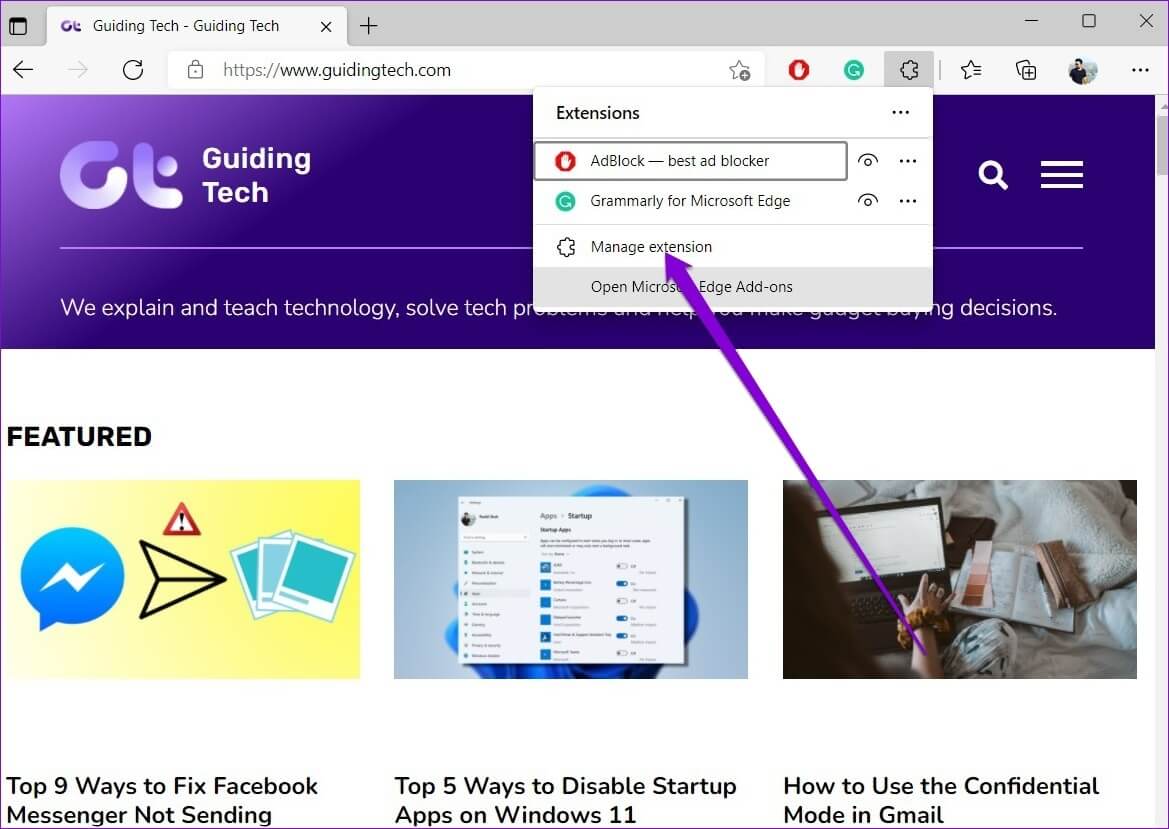
Aşama 3: kapamak işlem tuşları Yanında İlaveler kapatmak için.
Ardından, sesin çalışıp çalışmadığını kontrol edin. Öyleyse, suçluyu bulmak için tüm uzantıları tek tek etkinleştirin.
6. EDGE güncellemesi
Güncellemeler herhangi bir uygulama için önemlidir. Tarayıcının daha eski bir sürümünü kullanıyorsanız, bu tür sorunlar görünebilir. yapabilirsin Kenar Güncelleme ses sorunlarınızı çözüp çözmediğini görmek için en son sürüme geçin.
Edge'de güncellemeleri kontrol etmek için üç nokta simgesine tıklayın, Yardım ve Geri Bildirim'e gidin ve Microsoft Edge Hakkında'yı seçin.
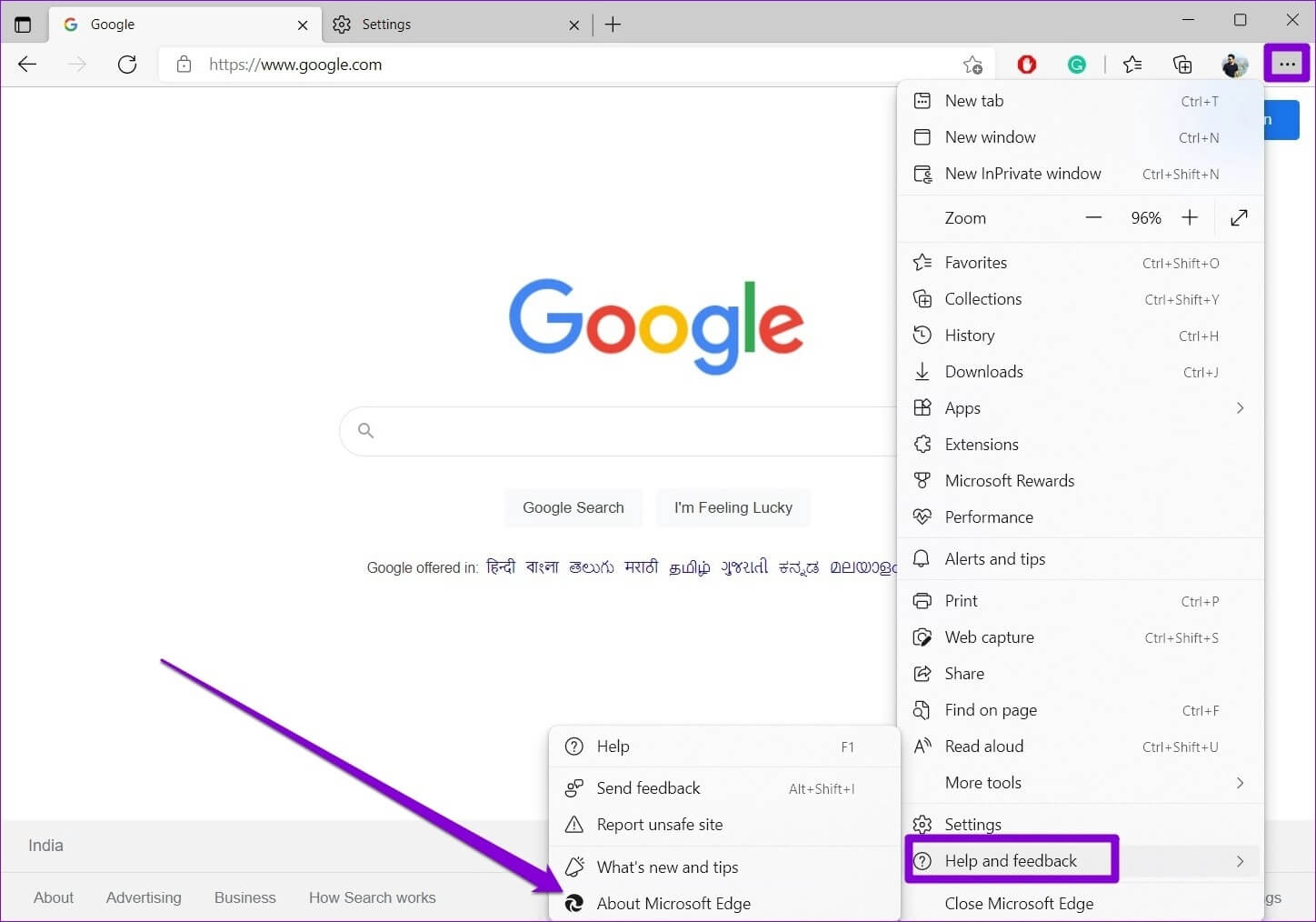
Edge, güncellemeleri otomatik olarak indirmeye başlayacaktır.
7. Tarama verilerini temizle
Bazen Edge'deki önbellek verileri bunalabilir ve işlevselliğini engelleyebilir. Bunu ekarte etmek için durumu iyileştirip iyileştirmediğini görmek için önbellek verilerini temizlemeyi deneyebilirsiniz. İşte nasıl.
Adım 1: aç kenar ve kullan Üç noktalı menü simgesi لفتح ayarlar.
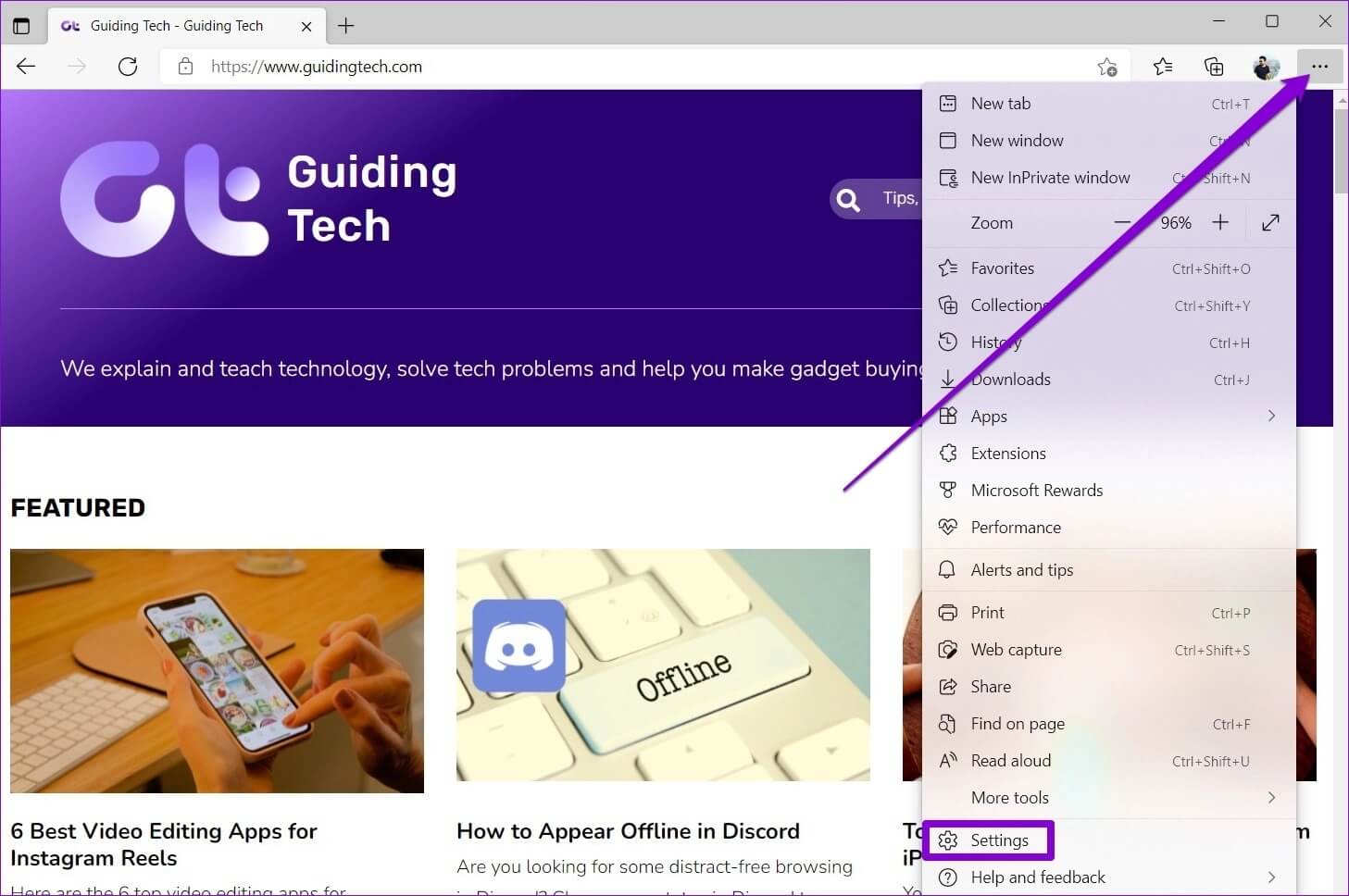
Adım 2: Içinde Gizlilik, arama ve hizmetler sekmesi , aşağı kaydır Tarama verileri bölümünü temizle. Ardından düğmesine tıklayın "Neyi temizlemek istediğinizi seçin.".
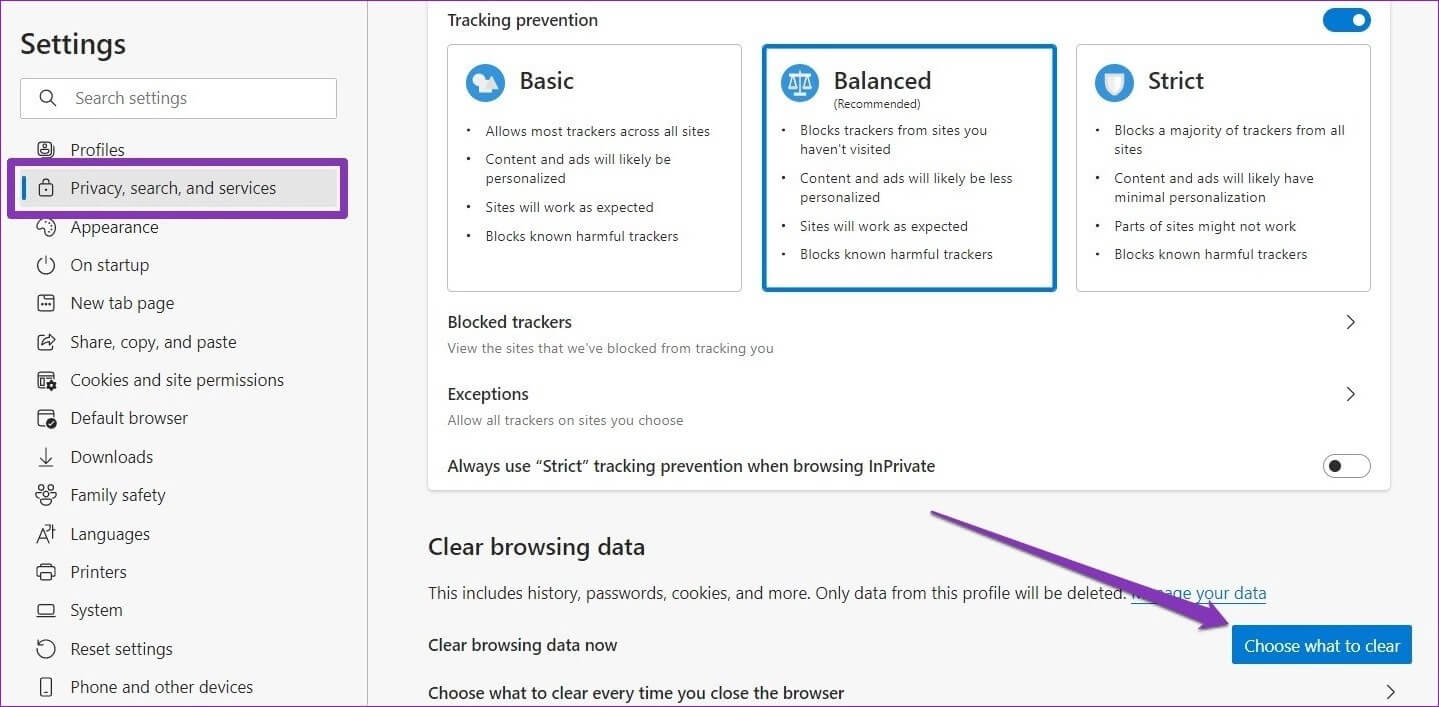
Aşama 3: set her zaman zaman aralığı içinde. Ardından kutuyu işaretleyin "Önbelleğe alınan resimler ve dosyalar" Ve basın Şimdi temizle.
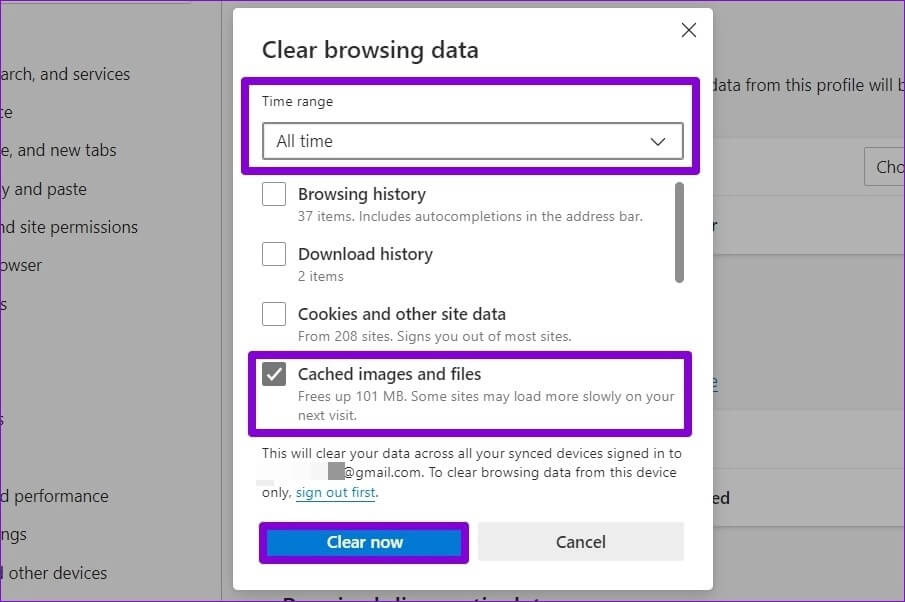
8. MICROSOFT EDGE'i Sıfırla
Sonunda, hiçbir şey işe yaramazsa, Edge'i sıfırlamaktan başka seçeneğiniz yoktur. Bunu yapmak tüm uzantıları, yapılandırmaları, site tanımlama bilgilerini ve önbelleği kaldıracaktır.
Adım 1: Içinde Microsoft Kenar , Tür kenar: // ayarlar / sıfırla üstteki adres çubuğuna dokunun ve Girin.
Adım 2: tık “Ayarları varsayılan değerine sıfırla” Ve basın "Reset" Onaylamak için.
bu iyi görünüyor
Film akışı sırasında veya görüntülü arama sırasında can sıkıcı olabilecek ses sorunu yok. Yukarıdaki çözümlerin Microsoft Edge'deki ses sorununu çözmenize yardımcı olduğunu ve diğer göz atma alternatiflerine geçmenizi engellediğini umuyoruz.